Detaljeret instruktioner er i Brugerguiden.
[. . . ] b
Vejledningen Hardware og software
Compaq Notebook-serien
Dokumentets bestillingsnummer: 383110-081
Maj 2005
I denne vejledning får du forklaret, hvordan du identificerer, åbner og anvender de hardware- og softwarefunktioner, der findes på den bærbare computer.
© Copyright 2005 Hewlett-Packard Development Company, L. P. Microsoft og Windows er amerikansk-registrerede varemærker tilhørende Microsoft Corporation. SD-logoet er et varemærke tilhørende dets indehaver. Bluetooth er et varemærke tilhørende dets indehaver og anvendt af Hewlett-Packard Company under licens. [. . . ] Fjernelse af en disk, mens der er tændt for den bærbare computer Tryk på udløserknappen på kanten af drevet for at åbne medieskuffen. Træk skuffen ud, fjern disken, og luk derefter medieskuffen.
Vejledningen Hardware og software
49
Multimedier
Følg nedenstående fremgangsmåde for at fjerne en disk, når der er slukket for den bærbare computer: a. Sæt spidsen af en lille genstand, som f. eks. en papirclips, ind i udløserhullet 5 foran på kanten af drevet. Tryk forsigtigt papirclipsen ind i udløserhullet, indtil medieskuffen åbnes. Træk skuffen ud, fjern disken, og luk derefter medieskuffen.
410
Vejledningen Hardware og software
Multimedier
Brug af medieaktivitetstaster
Medieaktivitets-hotkeys er forudindstillede kombinationer af Fn-tasten 1 og fire funktionstaster. Disse hotkeys kan anvendes til at styre afspilningen af en lyd-cd eller en dvd, der er indsat i det optiske drev. For at styre afspilningen af en indsat video-cd skal du anvende medieaktivitetstasterne i dit video-cd-afspilningsprogram.
For at afspille, sætte på pause eller genoptage en indsat lyd-cd eller dvd skal du trykke på hotkey-kombinationen Fn+F9 2. For at stoppe en indsat lyd-cd eller dvd, der afspilles, skal du trykke på hotkey-kombinationen Fn+F10 3. For at afspille det forrige nummer på en lyd-cd eller det forrige afsnit på en dvd, der afspilles, skal du trykke på hotkey-kombinationen Fn+F11 4. For at afspille det næste nummer på en lyd-cd eller det næste afsnit på en dvd, der afspilles, skal du trykke på hotkey-kombinationen Fn+F12 5.
Yderligere oplysninger om disse og andre hotkey-kombinationer findes i afsnittet "Hotkeys" i Kapitel 2, "TouchPad og tastatur".
Vejledningen Hardware og software 411
Multimedier
Angivelse af indstillinger for AutoPlay
AutoPlay er den operativsystemfunktion, som bestemmer, hvordan den bærbare computer reagerer, når du åbner filer på en udtagelig lagerenhed, som f. eks. et dvd-rom-drev, et dvd/cd-rw-kombineret drev eller et dvd+rw/r- og cd-rw-kombineret drev. AutoPlay-standardindstillinger varierer, afhængigt af den bærbare computermodel og -konfiguration. For eksempel: Første gang, du indsætter en cd eller dvd i et optisk drev og lukker skuffen, begynder afspilning af cd'en eller dvd'en måske, eller pop-op-vinduet AutoPlay vises måske. Hvis pop-op-vinduet AutoPlay vises, skal du angive dine indstillinger i henhold til anvisningerne på skærmen. AutoPlay-standardindstillingerne kan ændres. indstille den bærbare computer til at vise et slide-show med billeder på en cd, der indeholder digitale fotografier, begynde at afspille det første nummer på en cd, der indeholder musik, eller vise navnene på mapperne og filerne på en cd, der indeholder datafiler. Du kan også indstille den bærbare computer til at spørge efter en indstilling, hver gang du indsætter en disk, eller til ikke at gøre noget, når du indsætter en disk. Med mange af AutoPlay-indstillingerne kan der være en pause på flere sekunder, mens AutoPlay åbner både disken og det tilhørende diskafspilningsprogram. AutoPlay-indstillinger er ikke tilgængelige for diskettedrev, men kan anvendes til de fleste andre udtagelige lagerenheder. AutoPlay-indstillinger kan angives for et digitalt hukommelseskort, som f. eks. et Secure Digital-hukommelseskort (SD), Memory Stick, Memory Stick Pro, xD-billedkort (XD), MultiMediaCard (MMC) eller SmartMedia-kort (SM).
412
Vejledningen Hardware og software
Multimedier
Adgang til indstillinger for AutoPlay: 1. [. . . ] Identifikationsoplysninger, herunder ROM-versionsoplysninger, bevares.
Vejledningen Hardware og software
815
Softwareopdateringer og -gendannelse samt systemsoftware
Brug af avancerede funktioner i hjælpeprogrammet Setup
I denne vejledning beskrives de funktioner i hjælpeprogrammet Setup, der anbefales alle brugere. Yderligere oplysninger om de funktioner i hjælpeprogrammet Setup, der kun anbefales erfarne brugere, findes i Hjælp og support under Start > Hjælp og support. De funktioner i hjælpeprogrammet Setup, der er tilgængelige for erfarne brugere, omfatter en selvtest af harddisken, en Network Service Boot og indstillinger for opstartsrækkefølge. Meddelelsen "<F12> to boot from LAN", som vises i nederste venstre hjørne af skærmen, hver gang den bærbare computer startes eller genstartes i Windows eller genoprettes fra Dvaletilstand, er prompten for en Network Service Boot. [. . . ]

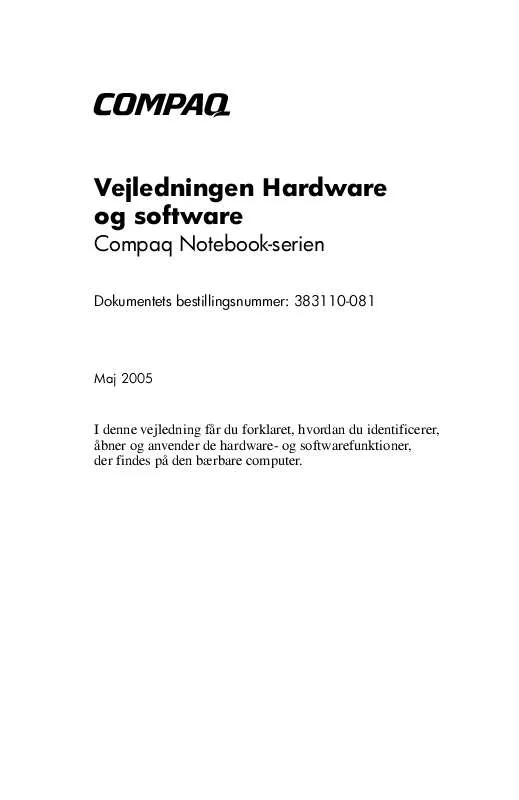
 HP COMPAQ PRESARIO M2130EA (4142 ko)
HP COMPAQ PRESARIO M2130EA (4142 ko)
